如何解决Windows更新错误0x8024a112?
1、错误代码0x8024a112是另一个Windows Update [1]错误。它在运行内置Windows Update搜索系统并下载待定更新时显示。搜索和下载过程顺利执行,但安装失败并永不结束。发生故障的设备的受害者将收到以下错误消息:
2、我们在重新启动以完成安装时遇到问题。稍后再试一次。如果您继续看到此信息,请尝试搜索网页或联系支持人员寻求帮助。此错误代码可能有所帮助:(0x8024a112)
3、不幸的是,即使设备的用户启动研究,错误代码也不会说太多。Microsoft和第三方IT公司都不提供有关如何修复0x8024a112错误的明确信息。
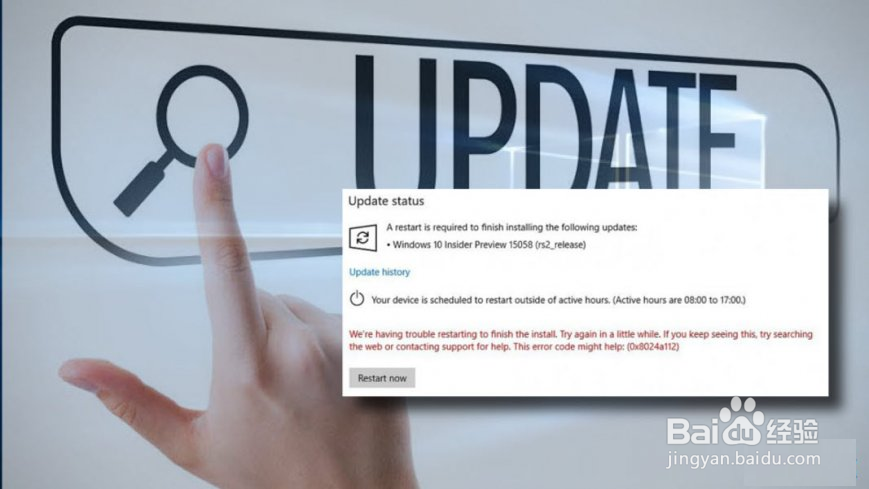
4、根据人们的报告,这个问题不仅影响基于Windows的个人电脑和笔记本电脑。Lumia和诺基亚智能手机[2]也容易出现这个问题。
该错误可能会导致严重的系统故障,包括无响应的Windows应用商店,设备键盘,触控板,Windows Update和其他服务。
5、在大多数情况下,手动重新启动系统会修复0x8024a112错误。这样,更新完成安装其组件。但是,这是一个基本的修复,如果某些更新组件在下载或建立进程期间被损坏[3]或丢失,将无济于事。在这种情况下,您应该尝试以下方法:
1、简单系统的重启帮助了大多数遇到0x8024a112的设备用户。您只需打开“ 开始”菜单,单击“ 电源”按钮,然后选择“ 重新启动”即可。如果你不能这样做,请点击Alt + F4打开电源菜单窗口。
2、如果智能手机出现问题,请按住电源按钮以打开关机屏幕。向下滑动并按下电源按钮。如果这不起作用,请同时按住降低音量和电源按钮。
1、Windows Update疑难解答程序是由Microsoft开发的一项工具,用于自动扫描和检测与Windows Update服务相关的问题。要启用它,请按照下列步骤操作:
2、按Windows键 + I打开设置。
打开“更新” 和“安全”部分,然后导航到左侧窗格中的“ 疑难解答”部分。
点击Windows Update选项并选择运行故障排除程序。
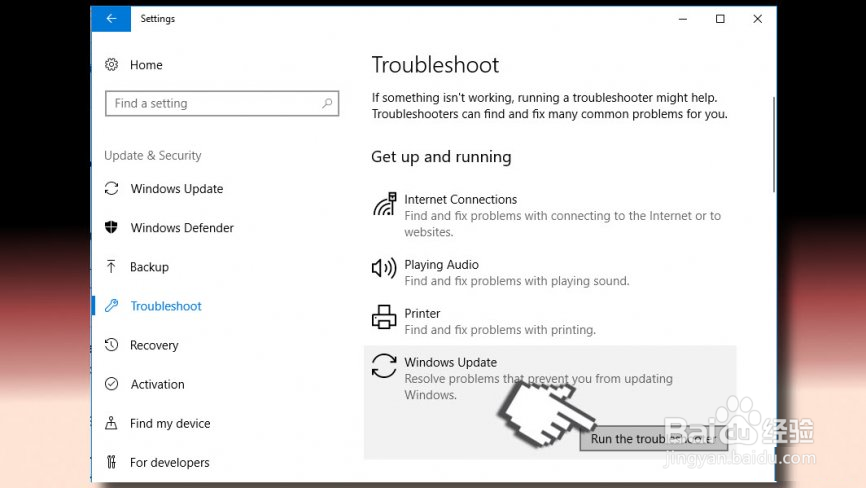
1、打开Windows键+ R,键入services.msc,然后按Enter键。
找到后台智能传输服务并右键单击它。选择停止。
然后找到Windows Update服务,右键单击它,然后选择停止。
2、打开Windows资源管理器并导航到C:\\\\ Windows \\\\ SoftwareDistribution。
删除存储在该文件夹中的所有内容。
最后,重新启用先前禁用的进程并重新启动系统。
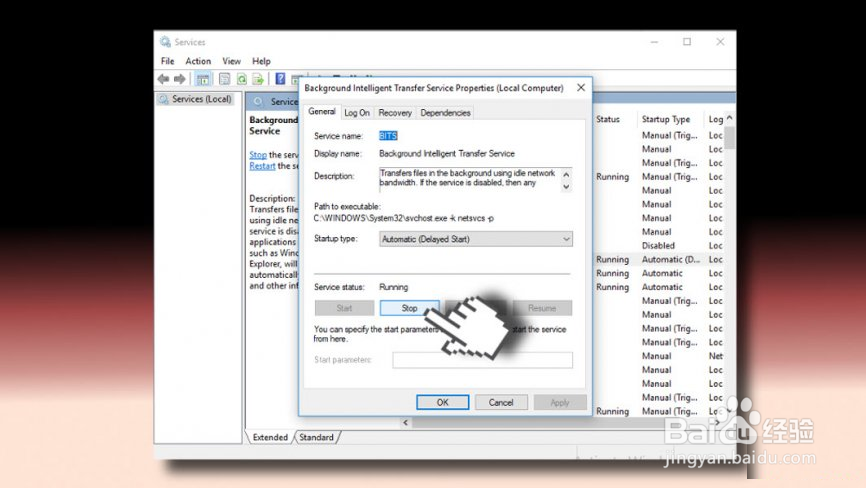
1、单击赢键+ X并选择命令提示符(管理员)。
现在禁用BITS,加密,MSI安装程序和Windows更新服务。为此,请在“命令提示符”窗口中键入以下命令,并在每个命令提示符后按Enter键:
净停止wuauserv 净停止cryptSvc 净停止位净停止msiserver
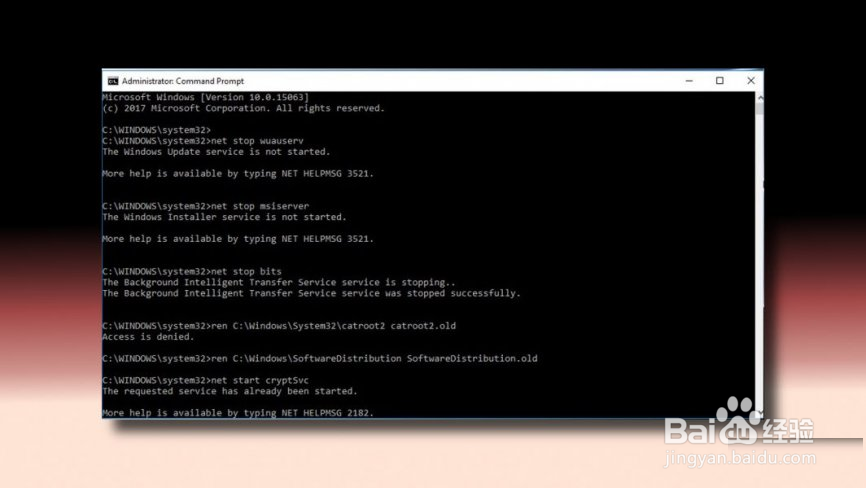
2、之后,键入以下命令重命名SoftwareDistribution和Catroot2文件夹。不要忘记在他们每个人后面输入Enter:
ren C:\\ Windows \\ SoftwareDistribution SoftwareDistribution.old
ren C:\\ Windows \\ System32 \\ catroot2 Catroot2.old
3、完成后,启用BITS,加密,MSI安装程序和Windows更新服务(以前禁用)。这可以通过输入以下命令并在每个命令后按Enter来完成:
net start wuauserv net start cryptSvc net start bits net start msiserver
4、最后,关闭命令提示符窗口并重新启动您的PC。
如果这些方法无助于修复Windows Update错误0x8024a112,你不能正常使用你的系统,尝试用扫描它 重新映像修复系统文件,注册表损坏条目或类似的问题可能会影响Windows更新程序。如果不起作用,请尝试启用在安装更新之前创建的系统还原点。